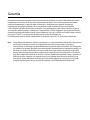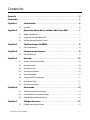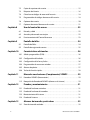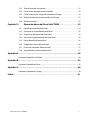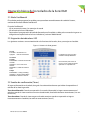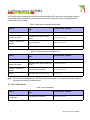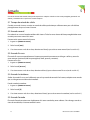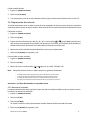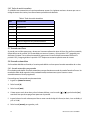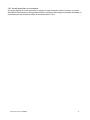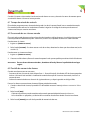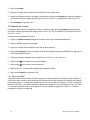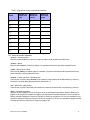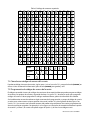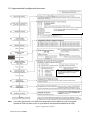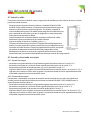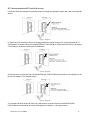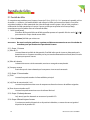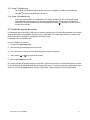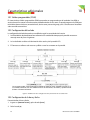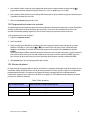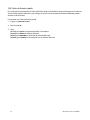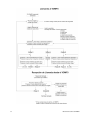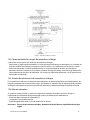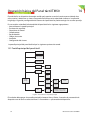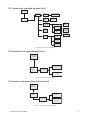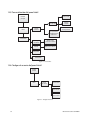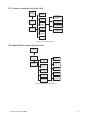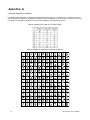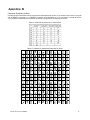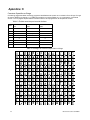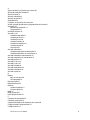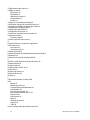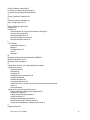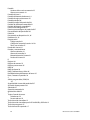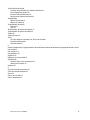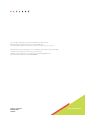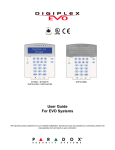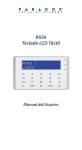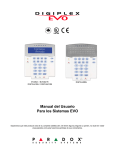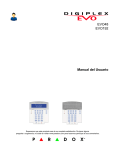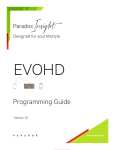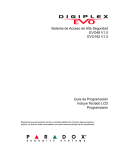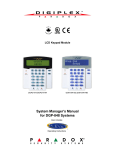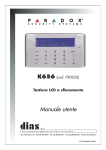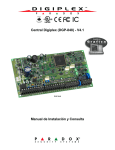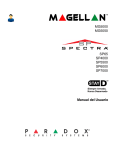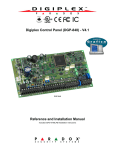Download Manual del usuario
Transcript
Diseñado para su estilo de vida EVOHD Manual del usuario Revisión 1.1 www.paradox.com Garantía Para obtener información completa sobre la garantía de este producto, consulte la Declaración de Garantía Limitada que se encuentra en el sitio web www.paradox.com/terms. El uso de este producto de Paradox implica la aceptación por su parte de todos los términos y condiciones de la garantía. Garantice el cumplimiento con las leyes aplicables de las jurisdicciones locales, incluidas las leyes de privacidad. © 2014 Paradox Ltd. Todos los derechos reservados. Las especificaciones están sujetas a cambios sin previo aviso. Pueden aplicarse patentes canadienses e internacionales. EVOHD Digiplex es marca comercial o marca comercial registrada de Paradox Security Systems (Bahamas) Ltd. o de sus filiales en Canadá, Estados Unidos y otros países. LODIFF® es marca comercial registrada de Fresnel Technologies Inc. Para información sobre las últimas aprobaciones de productos, como UL y CE, visite www.paradox.com. Nota: Este producto de hardware o software («producto(s)») y su documentación relacionada están provistos por Paradox Security para usarlos en cumplimiento con todas las leyes locales, nacionales e internacionales. Se descarga la responsabilidad de toda garantía expresa o implícita, que incluye pero no se limita a las garantías implícitas de comercialización, idoneidad para un propósito específico y no infracción. En ningún caso Paradox será responsable ante ningún cliente o tercero de ningún daño directo, indirecto, especial, ejemplar o emergente de ningún tipo (lo cual incluye pero no se limita al pago por la adquisición de bienes o servicios sustitutos; pérdida de propiedades, datos o ganancias; o interrupción de los negocios) sin importar la causa y en cualquier base de responsabilidad, ya sea contractual, responsabilidad terminante o agravio (incluido negligencia u otro tipo) que surjan de cualquier manera a partir del uso del o de los productos y de la documentación relacionada. Contenido Garantía . . . . . . . . . . . . . . . . . . . . . . . . . . . . . . . . . . . . . . . . . . . . . . . . . . . . . . . . . . . . . . . . . 2 Contenido . . . . . . . . . . . . . . . . . . . . . . . . . . . . . . . . . . . . . . . . . . . . . . . . . . . . . . . . . . . . . . . . 3 Capítulo 1 Introducción . . . . . . . . . . . . . . . . . . . . . . . . . . . . . . . . . . . . . . . . . . . . . 6 1.1 Capítulo 2 Leyenda . . . . . . . . . . . . . . . . . . . . . . . . . . . . . . . . . . . . . . . . . . . . . . . . . . . . . . . . . . . . . . . . . .6 Operación básica de los teclados de la Serie K641 . . . . . . . . . . 7 2.1 Modo Confidencial . . . . . . . . . . . . . . . . . . . . . . . . . . . . . . . . . . . . . . . . . . . . . . . . . . . . . . . .7 2.2 Asignación de indicadores LED . . . . . . . . . . . . . . . . . . . . . . . . . . . . . . . . . . . . . . . . . . . .7 2.3 Sonidos de confirmación (Tonos) . . . . . . . . . . . . . . . . . . . . . . . . . . . . . . . . . . . . . . . . . .7 Capítulo 3 Confirmaciones del REM2 . . . . . . . . . . . . . . . . . . . . . . . . . . . . . . . . 8 3.1 Capítulo 4 Otros indicadores . . . . . . . . . . . . . . . . . . . . . . . . . . . . . . . . . . . . . . . . . . . . . . . . . . . . . . . . .8 Sistema con particiones . . . . . . . . . . . . . . . . . . . . . . . . . . . . . . . . . . 9 4.1 Capítulo 5 Pantalla de áreas . . . . . . . . . . . . . . . . . . . . . . . . . . . . . . . . . . . . . . . . . . . . . . . . . . . . . . . . . .9 Armado . . . . . . . . . . . . . . . . . . . . . . . . . . . . . . . . . . . . . . . . . . . . . . . . 10 5.1 Tiempo de retardo de salida . . . . . . . . . . . . . . . . . . . . . . . . . . . . . . . . . . . . . . . . . . . . . 10 5.2 Armado normal . . . . . . . . . . . . . . . . . . . . . . . . . . . . . . . . . . . . . . . . . . . . . . . . . . . . . . . . . 10 5.3 Armado En casa . . . . . . . . . . . . . . . . . . . . . . . . . . . . . . . . . . . . . . . . . . . . . . . . . . . . . . . . . 10 5.4 Armado Instantáneo . . . . . . . . . . . . . . . . . . . . . . . . . . . . . . . . . . . . . . . . . . . . . . . . . . . . 10 5.5 Armado Forzado . . . . . . . . . . . . . . . . . . . . . . . . . . . . . . . . . . . . . . . . . . . . . . . . . . . . . . . . 10 5.6 Programación de anulación . . . . . . . . . . . . . . . . . . . . . . . . . . . . . . . . . . . . . . . . . . . . . 11 5.7 Armado con llave . . . . . . . . . . . . . . . . . . . . . . . . . . . . . . . . . . . . . . . . . . . . . . . . . . . . . . . 12 5.8 Armado automático . . . . . . . . . . . . . . . . . . . . . . . . . . . . . . . . . . . . . . . . . . . . . . . . . . . . . 12 Capítulo 6 Desarmado . . . . . . . . . . . . . . . . . . . . . . . . . . . . . . . . . . . . . . . . . . . . . 14 6.1 Tiempo de retardo de entrada . . . . . . . . . . . . . . . . . . . . . . . . . . . . . . . . . . . . . . . . . . . 14 6.2 Desarmado de un sistema armado . . . . . . . . . . . . . . . . . . . . . . . . . . . . . . . . . . . . . . . 14 6.3 Pantalla de memoria de alarmas . . . . . . . . . . . . . . . . . . . . . . . . . . . . . . . . . . . . . . . . . 14 Capítulo 7 Códigos de acceso . . . . . . . . . . . . . . . . . . . . . . . . . . . . . . . . . . . . . . 15 7.1 Código maestro del sistema . . . . . . . . . . . . . . . . . . . . . . . . . . . . . . . . . . . . . . . . . . . . . 15 Manual del usuario de EVOHD 3 7.2 Copiar las opciones de usuario . . . . . . . . . . . . . . . . . . . . . . . . . . . . . . . . . . . . . . . . . . . 15 7.3 Etiquetas de Usuario . . . . . . . . . . . . . . . . . . . . . . . . . . . . . . . . . . . . . . . . . . . . . . . . . . . . 16 7.4 Cómo borrar códigos de acceso del usuario . . . . . . . . . . . . . . . . . . . . . . . . . . . . . . 18 7.5 Programación de códigos de acceso del usuario . . . . . . . . . . . . . . . . . . . . . . . . . . 18 7.6 Opciones de usuario . . . . . . . . . . . . . . . . . . . . . . . . . . . . . . . . . . . . . . . . . . . . . . . . . . . . 20 7.7 Opciones de control de acceso de usuario . . . . . . . . . . . . . . . . . . . . . . . . . . . . . . . . 21 Capítulo 8 Uso del control de acceso . . . . . . . . . . . . . . . . . . . . . . . . . . . . . . . . 22 8.1 Entrada y salida . . . . . . . . . . . . . . . . . . . . . . . . . . . . . . . . . . . . . . . . . . . . . . . . . . . . . . . . . 22 8.2 Armado y desarmado con tarjeta . . . . . . . . . . . . . . . . . . . . . . . . . . . . . . . . . . . . . . . . 22 8.3 Funcionamiento del Control de acceso . . . . . . . . . . . . . . . . . . . . . . . . . . . . . . . . . . 23 Capítulo 9 Pantalla de fallos . . . . . . . . . . . . . . . . . . . . . . . . . . . . . . . . . . . . . . . 24 9.1 Pantalla de fallos . . . . . . . . . . . . . . . . . . . . . . . . . . . . . . . . . . . . . . . . . . . . . . . . . . . . . . . . 24 9.2 Pantalla de registro de eventos . . . . . . . . . . . . . . . . . . . . . . . . . . . . . . . . . . . . . . . . . . 25 Capítulo 10 Características adicionales . . . . . . . . . . . . . . . . . . . . . . . . . . . . . . . 26 10.1 Salidas programables (PGM) . . . . . . . . . . . . . . . . . . . . . . . . . . . . . . . . . . . . . . . . . . . . . 26 10.2 Configuración del teclado . . . . . . . . . . . . . . . . . . . . . . . . . . . . . . . . . . . . . . . . . . . . . . . 26 10.3 Configuración de la hora y fecha . . . . . . . . . . . . . . . . . . . . . . . . . . . . . . . . . . . . . . . . . 26 10.4 Programación de zonas con avisador . . . . . . . . . . . . . . . . . . . . . . . . . . . . . . . . . . . . 27 10.5 Alarmas de pánico . . . . . . . . . . . . . . . . . . . . . . . . . . . . . . . . . . . . . . . . . . . . . . . . . . . . . . 27 10.6 Teclas de función rápida . . . . . . . . . . . . . . . . . . . . . . . . . . . . . . . . . . . . . . . . . . . . . . . . . 28 Capítulo 11 Marcador vocal externo (Complemento) VDMP3 . . . . . . . . . . 29 11.1 Llamada al VDMP3 (línea exterior) . . . . . . . . . . . . . . . . . . . . . . . . . . . . . . . . . . . . . . . 29 11.2 Recepción de llamada del VDMP3 (alarma en el sistema) . . . . . . . . . . . . . . . . . 29 Capítulo 12 Pruebas y mantenimiento . . . . . . . . . . . . . . . . . . . . . . . . . . . . . . . 31 12.1 Prueba de la alarma antirrobos . . . . . . . . . . . . . . . . . . . . . . . . . . . . . . . . . . . . . . . . . . 31 12.2 Prueba de la alarma de incendios . . . . . . . . . . . . . . . . . . . . . . . . . . . . . . . . . . . . . . . . 31 12.3 Mantenimiento del sistema . . . . . . . . . . . . . . . . . . . . . . . . . . . . . . . . . . . . . . . . . . . . . . 31 12.4 Prueba del sistema . . . . . . . . . . . . . . . . . . . . . . . . . . . . . . . . . . . . . . . . . . . . . . . . . . . . . . 31 Capítulo 13 Alarmas de incendio y antirrobos . . . . . . . . . . . . . . . . . . . . . . . . 32 13.1 4 Zona de incendio estándar . . . . . . . . . . . . . . . . . . . . . . . . . . . . . . . . . . . . . . . . . . . . . . 32 Manual del usuario de EVOHD 13.2 Zona de incendio con retardo . . . . . . . . . . . . . . . . . . . . . . . . . . . . . . . . . . . . . . . . . . . 32 13.3 Consejos de seguridad contra incendios . . . . . . . . . . . . . . . . . . . . . . . . . . . . . . . . . 32 13.4 Cómo minimizar los riesgos de incendio en el hogar . . . . . . . . . . . . . . . . . . . . . 33 13.5 Sistema de advertencia de incendios en el hogar . . . . . . . . . . . . . . . . . . . . . . . . . 33 13.6 Alarma antirrobos . . . . . . . . . . . . . . . . . . . . . . . . . . . . . . . . . . . . . . . . . . . . . . . . . . . . . . . 33 Capítulo 14 Operación básica del Panel táctil TM50 . . . . . . . . . . . . . . . . . . . 34 14.1 Pantalla principal del panel táctil . . . . . . . . . . . . . . . . . . . . . . . . . . . . . . . . . . . . . . . . 34 14.2 Funciones de seguridad del panel táctil . . . . . . . . . . . . . . . . . . . . . . . . . . . . . . . . . 35 14.3 Dispositivos de control del panel táctil . . . . . . . . . . . . . . . . . . . . . . . . . . . . . . . . . . 35 14.4 Funciones complementarias del panel táctil . . . . . . . . . . . . . . . . . . . . . . . . . . . . . . 35 14.5 Personalización del panel táctil . . . . . . . . . . . . . . . . . . . . . . . . . . . . . . . . . . . . . . . . . . 36 14.6 Códigos de usuario del panel táctil . . . . . . . . . . . . . . . . . . . . . . . . . . . . . . . . . . . . . . 36 14.7 Funciones avanzadas del panel táctil . . . . . . . . . . . . . . . . . . . . . . . . . . . . . . . . . . . . 37 14.8 Seguridad del sistema del panel táctil . . . . . . . . . . . . . . . . . . . . . . . . . . . . . . . . . . . . 37 Apéndice A ...............................................................................................................38 Caracteres Especiales en Hebreo...................................................................................................38 Apéndice B ...............................................................................................................39 Caracteres Especiales en Ruso ........................................................................................................39 Apéndice C ...............................................................................................................40 Caracteres Especiales en Griego ....................................................................................................40 Índice . . . . . . . . . . . . . . . . . . . . . . . . . . . . . . . . . . . . . . . . . . . . . . . . . . . . . . . . . . . . . . . . . . . 41 Manual del usuario de EVOHD 5 1 Introducción Introducción 1 El sistema EVO es un sistema de seguridad de tecnología de avanzada, que proporciona una protección realmente segura con características poderosas fáciles de usar. Los teclados, elegantes y fáciles de usar, permiten un fácil acceso a las funciones e informaciones del sistema de seguridad con sólo pulsar un botón. Los mensajes se mostrarán de manera diferente en función del teclado numérico que ha seleccionado. La pantalla de 32 caracteres de los teclados LCD muestra los mensajes y menús para guiar al usuario a través de las operaciones del sistema. El instalador puede incluso personalizar los mensajes en los teclados LCD para su uso específico en el hogar o negocio. En vista de que el usuario puede comunicar instrucciones al sistema mediante el teclado, se debe leer atentamente este manual y solicitar al instalador una explicación acerca del manejo básico del sistema. 1.1 Leyenda NOTA: Indica una advertencia o una nota importante. NOTA: Indica información útil o un consejo. [TEXT] Indica información que se debe ingresar en el teclado. 6 Manual del usuario de EVOHD Operación básica de los teclados de la Serie K641 2 Operación básica de los teclados de la Serie K641 2 2.1 Modo Confidencial El instalador puede programar los teclados para que oculten automáticamente el estado del sistema, cambiando el teclado a Modo Confidencial. En modo Confidencial: • NO se muestran las zonas y los mensajes de estado • NO se iluminan las luces indicadoras • De acuerdo a la programación del teclado efectuada por el instalador, se debe pulsar una tecla o ingresar un código de acceso para iluminar las luces indicadoras y activar el Modo Normal. 2.2 Asignación de indicadores LED Las siguientes secciones son una introducción a las funciones de las teclas, luces y mensajes en el teclado. Figura 1: Teclado LCD Vista general Luz CA: Encendida = Alimentación CA Apagada = Fallo de Alimentación Luz LISTO: Si Verde: ENCENDIDA = Todas las zonas están cerradas. APAGADA = Una o más zonas abiertas. PARPADEO = retardo de salida en curso La pantalla LCD guía al usuario mediante mensajes detallados. Use las flechas para recorrer el menú en curso cuando las flechas aparezcan en la pantalla LCD. Si Roja: ENCENDIDA = Área(s) armada(s) APAGADA = Área(s) desarmada(s) PARPADEO= Sistema en alarma 2.3 Sonidos de confirmación (Tonos) Al ingresar información en el teclado, éste guía al usuario emitiendo tonos que indican la aceptación o el rechazo de los datos ingresados. Tono de confirmación: Cuando una operación (i.e. armado /desarmado) se ingresa correctamente en el teclado o cuando el sistema cambia a un nuevo estado/modo, el teclado emite tonos intermitentes (“BIIP-BIIPBIIP-BIIP-BIIP”). Tono de rechazo: Cuando el sistema regresa al estado anterior o cuando una operación se ingresa incorrectamente en el teclado, éste emite un tono continuo (“BIIIIIIIP”). Manual del usuario de EVOHD 7 3 Confirmaciones del REM2 Confirmaciones del REM2 3 Si el sistema incluye el módulo de expansión de zona inalámbrica RTX3, entonces puede aceptar el control remoto bidireccional MG-REM2. Este remoto permite cambiar el estado del sistema, y también provee la confirmación visual y audible. Tabla 1: Indicadores de armado total/forzado Acción Secuencia de indicadores LED Secuencia de sonidos Desarmado Verde encendida DOS TONOS Retardo de salida Parpadeo lento de luz roja / verde TONO DE CONFIRMACIÓN Armado / retardo de entrada Rojo encendido TONO DE CONFIRMACIÓN Alarma Parpadeo rápido de luz roja TONO DE ALARMA Tabla 2: Indicadores para el armado en casa Acción Secuencia de indicadores LED Secuencia de sonidos Desarmado Verde encendida DOS TONOS Retardo de salida Parpadeo lento de luz amarilla / verde TONO DE CONFIRMACIÓN Armado / retardo de entrada Luz amarilla encendida TONO DE CONFIRMACIÓN Alarma Parpadeo rápido de luz roja TONO DE ALARMA NOTA: Para ver las indicaciones correctas del REM 2, debe pulsar la tecla «i» en el medio del control remoto. De esta forma se mostrará el estado correcto. 3.1 Otros indicadores Tabla 3: Otros indicadores Acción Secuencia de indicadores LED Secuencia de sonidos PGM activada/ desactivada Luz amarilla encendida TONO DE CONFIRMACIÓN 8 Manual del usuario de EVOHD Sistema con particiones 4 Sistema con particiones 4 El instalador puede configurar el teclado para que reconozca áreas protegidas por separado. Un sistema dividido se conoce como un sistema con particiones, que se pueden usar en situaciones en las cuales usar sistemas de seguridad compartidos es lo más práctico. Por ejemplo, si una compañía tiene un área de oficinas y otra de almacén, cada área se puede armar o desarmar por separado y, asimismo, se puede controlar el acceso independiente a cada una de ellas. Por consiguiente, una persona puede tener acceso a un área solamente, mientras que otra persona puede tener acceso a todas las áreas. El acceso a las áreas es determinado por el código de acceso de usuario. 4.1 Pantalla de áreas La pantalla de estado de área permite ver el estado de las áreas individuales en un sistema con particiones. El instalador puede dividir el sistema en áreas separadas. Para ver el estado de las áreas: 1. Ingrese su [CÓDIGO DE ACCESO] y luego pulse la tecla [1]. 2. Pulse la tecla correspondiente al área (i.e. 1, 2,...8), o use las teclas [] y [] y pulse [ENTRAR] cuando aparezca en la pantalla el área que desea ver. 3. Pulse [BORRAR] para salir. En la Pantalla de estado de área, la siguiente información aparece en la pantalla LCD: • listo: si todas las zonas en el área seleccionada están cerradas. • no listo: si hay zonas abiertas en el área seleccionada. • Puerta principal abierta: si hay una zona abierta dentro del área seleccionada. • Fallos(s): (sección 9) si ocurrió un fallo. • Alarmas en memoria: (sección 6.3) si ocurrió una alarma. • Armado; Armado forzado; Armado instantáneo; Armado en casa: muestra el estado de armado del área seleccionada. En la pantalla de estado de área, se ilumina lo siguiente según el área seleccionada: • La luz del área (A1, A2, A3, o A4) se ilumina si el área asociada está armada. Por ejemplo, si se selecciona el área 3 la cual está armada, la luz A3 se ilumina. • Las luces numéricas representan cualquier zona abierta en un área o áreas correspondientes. • La luz de acción Mem se ilumina si ocurrió cualquier alarma. • La luz de acción Fallo se ilumina si ocurre cualquier fallo. • La luz de acción En casa se ilumina si el área está armada En casa o Instantáneo. • La luz de acción Forzado se ilumina si el área está Armada Forzado. • La luz de acción Exc se ilumina si hay zonas anuladas. Manual del usuario de EVOHD 9 5 Armado Armado 5 Cuando el sistema está armado, éste puede responder a cualquier violación en las zonas protegidas generando una alarma y transmitiendo un reporte a la central receptora. 5.1 Tiempo de retardo de salida Cuando se arma el sistema, se activa un retardo de salida que da tiempo suficiente como para salir del área protegida antes de que se arme el sistema. 5.2 Armado normal Este método se usa en el armado cotidiano del sistema. Todas las zonas dentro del área protegida deben estar cerradas para armar normal el sistema. Para armar de manera normal el sistema: 1. Ingrese un [CÓDIGO DE ACCESO]. 2. Pulse la tecla [ARM]. 3. Si se tiene acceso a más de un área, seleccionar el área(s) que se desea armar normal (vea la sección 4.1). 5.3 Armado En casa El armado En casa arma parcialmente el sistema para permitir permanecer en el hogar u oficina y armar las zonas externas (perímetro) del área protegida (es decir, puertas y ventanas). Para armar En casa: 1. Ingrese un [CÓDIGO DE ACCESO]. 2. Pulse la tecla [EN CASA]. 3. Si se tiene acceso a más de un área, seleccione el área(s) que se desea armar En casa (vea la sección 4.1). 5.4 Armado Instantáneo Similar al armado En casa, con la diferencia que no hay retardo de entrada. Por lo tanto, cualquier zona armada que se viole genera una alarma de inmediato. Para el armado Instantáneo: 1. Ingrese un [CÓDIGO DE ACCESO]. 2. Pulse la tecla [5]. 3. Si se tiene acceso a más de un área, seleccione el área(s) que se desea armar Instantáneo (vea la sección 4.1). 5.5 Armado Forzado El armado Forzado permite armar rápidamente el sistema cuando hay zonas abiertas. Sin embargo, cuando se cierra la zona abierta, el sistema también la arma. 10 Manual del usuario de EVOHD Para el armado Forzado: 1. Ingrese un [CÓDIGO DE ACCESO]. 2. Pulse la tecla [AUSENTE]. 3. Si se tiene acceso a más de un área, seleccione el área(s) que se desea armar Forzado (vea la sección 4.1). 5.6 Programación de anulación Se puede anular ciertas zonas cuando se arman las áreas protegidas. Al anular una zona, ésta no es tomada en cuenta la próxima vez que se arma el sistema. Al desarmar el área, el sistema desactiva la anulación de la zona. Para anular una zona: 1. Ingrese un [CÓDIGO DE ACCESO]. 2. Pulse la tecla [EXC]. 3. Ingrese el número de la zona (es decir, 01, 02,...96), o use las teclas [] y [] y pulse [EXC] cuando la zona que se desea anular aparece en la pantalla. Si la zona está anulada, la luz exc no aparece en la pantalla y el teclado emite un tono de rechazo, el usuario podría no tener acceso a dicha zona. 4. Repita el paso 3 hasta haber seleccionado todas las zonas que se desea anular. 5. Pulse la tecla [ENTRAR] para guardar y salir. Para ver todas las zonas anuladas. 1. Ingrese un [CÓDIGO DE ACCESO]. 2. Pulse la tecla [EXC]. 3. Recorra las zonas usando las teclas [] y [] para ver su estado. (Teclados LCD) NOTA: Para poder anular una zona, se deben cumplir las siguientes condiciones: • • • • El instalador debe haber programado la opción de Anulación en dicha zona. La opción de Anulación debe estar habilitada en las Opciones del usuario. El código de usuario debe tener acceso a la Asignación de área de la zona. El área de la zona debe estar desarmada antes de que se puede anular la zona. ADVERTENCIA: Las Zonas de incendios no se pueden anular. 5.6.1 Memoria de anulación La memoria de anulación vuelve a anular las zonas que fueron anuladas la última vez que se armó el sistema. Para activar la memoria de anulación: 1. Ingrese un [CÓDIGO DE ACCESO]. 2. Pulse la tecla [EXC] . 3. Pulse la tecla [MEM] . Se vuelven a anular las zonas que estuvieron anuladas durante el último armado del sistema. 4. Pulse la tecla [ENTRAR] para guardar y salir. Manual del usuario de EVOHD 11 5.6.2 Teclas de acción inmediata Si se habilitó esta característica, el usuario puede tener acceso a las siguientes acciones sin tener que usar un código de acceso de usuario y con sólo mantener pulsada la tecla deseada. Tabla 4: Teclas de acción inmediata Tecla Característica [ARMAR] Armado normal [EN CASA] Armado En casa [AUSENTE] Armado Forzado [EXC] Programación de anulación [DESARME] Desarma un área armada En casa /Instantáneo [5] Armado instantáneo [6] Cambia la configuración de la pantalla/visualización [7] Ver la pantalla de memoria de eventos (solo los teclados LCD) 5.7 Armado con llave Se puede usar una llave para armar y desarmar el sistema mediante dos tipos de llave. Con una llave sostenida, ubique la llave en la posición “ON” (encendido) para armar el sistema, y en la posición “OFF” (apagada) para desarmar el sistema. Con una llave momentánea, para armar el sistema ubique brevemente la llave en la posición “ON” y luego regrésela a la posición “OFF”. Repita esta secuencia para desarmar el sistema. 5.8 Armado automático Si el instalador habilitó esta función, el usuario puede definir una hora para el armado automático de un área. 5.8.1 Armado automático programado El instalador puede definir el armado automático para que funcione en modo de armado Forzado o En casa. Un retardo de salida de 60 segundos (valor predeterminado) comienza antes que el sistema se arme automáticamente a la hora programada. Para configurar el tiempo del armado automático: 1. Ingrese un [CÓDIGO DE ACCESO]. 2. Pulse la tecla [0]. 3. Pulse la tecla [MEM] . 4. Si tiene acceso a más de un área, pulse el número del área, o use las teclas [] y [] y pulse la tecla [ACC] cuando el área que desea programar aparece en la pantalla. 5. Ingrese la hora a la cual se desea que el área se arme usando el reloj de 24 horas (es decir, 9 a.m. es 09:00 y 9 p.m. es 21:00). 6. Pulse la tecla [ENTRAR] para guardar y salir. 12 Manual del usuario de EVOHD 5.8.2 Armado automático sin movimiento Se puede programar el sistema para enviar un reporte a la central receptora o armar el sistema si no ocurre actividad en el área durante un tiempo determinado. El instalador puede configurar el Armado automático sin movimiento para que funcione en modo de armado Normal o En casa. Manual del usuario de EVOHD 13 6 Desarmado Desarmado 6 Cuando el sistema es desarmado, éste desactiva toda alarma en curso y desactiva las zonas de manera que no se activará la alarma si las zonas son traspasadas. 6.1 Tiempo de retardo de entrada El instalador programa puntos de entrada designados (es decir, la puerta frontal) con un retardo de entrada. Este retardo permite entrar a las instalaciones armadas e ingresar un código de usuario para desarmar el sistema antes de que se active una alarma. 6.2 Desarmado de un sistema armado El usuario solo puede desarmar un área a la cual está asignado su código de acceso. Los códigos de acceso de usuario que tienen habilitada la opción ”Sólo arma” (sección 7.6) no pueden desarmar un sistema armado. Para desarmar el sistema: 1. Ingrese un [CÓDIGO DE ACCESO]. 2. Pulse la tecla [DESARME]. Si se tiene acceso a más de un área, seleccione las áreas que desea desarmar (vea la sección 6.2). Para desarmar un sistema en alarma: 1. Ingrese un [CÓDIGO DE ACCESO]. 2. Si ocurre una falsa alarma, llame a la central receptora lo más pronto posible para advertir de la falsa alarma. ADVERTENCIA: En caso de una alarma antirrobos, abandonar el local y llamar a la policía desde un lugar seguro. 6.3 Pantalla de memoria de alarmas Cuando una alarma ocurre en una zona: • Se muestra el área y la zona (es decir, Alarma Área 1 – Puerta Principal), el indicador LED de la zona parpadea incluso si el sistema está armado. La notificación continúa hasta que el sistema es desarmado, incluso si se restaura la zona. • Se borra la memoria de alarmas al ocurrir la siguiente alarma y se haya ingresado un código válido. Para ver las alarmas que ocurrieron durante el último periodo de armado: 1. Cuando se desarma el sistema, la pantalla LCD del teclado muestra el mensaje Alarma en memoria: Pulsar [mem]. 2. Pulse la tecla [MEM]. Cada zona que fue traspasada cuando estaba armada aparece debajo del mensaje Alarma en:. La luz de acción MEM parpadea y se ilumina la luz numérica de cada zona donde se activó una alarma. 3. Pulse la tecla [BORRAR] para salir de la pantalla de memoria de alarmas. 14 Manual del usuario de EVOHD Códigos de acceso 7 Códigos de acceso 7 Los códigos de acceso permiten acceder al sistema. El sistema acepta hasta 999 códigos de usuario. Se asigna a los códigos un número de usuario de 002 a 999 (el número de usuario 001 es el código maestro del sistema). El instalador puede programar los códigos para que tengan cuatro, seis o varios dígitos entre uno y seis. Cada dígito puede tener un valor de 0 a 9. Si el instalador programó el sistema para que admita códigos de extensión variable, el usuario tiene que pulsar la tecla [ENTRAR] después de ingresar su código de acceso de usuario. 7.1 Código maestro del sistema El Código maestro del sistema brinda acceso a todas las características disponibles en el sistema, así como a la capacidad de crear, modificar o borrar códigos de acceso de usuarios. Recomendamos cambiar el código predefinido para evitar que otros obtengan acceso y cambien las opciones sin autorización. El instalador puede configurar el Código maestro del sistema para que tenga una extensión de 4 o 6 dígitos. Para cambiar el Código maestro del sistema: 1. Ingresar el [CÓDIGO MAESTRO DEL SISTEMA] actual (de fábrica: 1234 para códigos de 4 dígitos; 123456 para códigos de 6 dígitos). 2. Pulse la tecla [0]. 3. Pulse la tecla [ACC]. 4. Ingrese los números [001]. 5. Ingrese un [NUEVO CÓDIGO]. 6. Pulse la tecla [ENTRAR] para guardar y [BORRAR] para salir. ADVERTENCIA: El código maestro del sistema siempre tiene acceso a todas las puertas de control de acceso y a todas las características de control de acceso. Solo se puede cambiar el número de serie de la tarjeta y la elección del método de armado. Si se cambian las otras opciones en forma manual, el código maestro del sistema regresa de inmediato a su programación original. NOTA: Se puede asignar una etiqueta (nombre) a un código de usuario en cualquier momento del proceso de “Programación de códigos de acceso de usuario”. Vea la sección 7.3 para asignar etiquetas de usuarios. 7.2 Copiar las opciones de usuario Esta característica permite copiar las opciones de usuario, de control de acceso y la asignación de áreas de un usuario a otro. Se puede copiar todas las opciones de usuario, excepto el código de usuario, la asignación de tarjeta y la etiqueta de usuario. Para copiar las opciones de usuario: 1. Ingrese un [CÓDIGO DE ACCESO] (código de acceso de usuario con la característica Maestro). 2. Pulse la tecla [0], y después la tecla [ACC]. 3. Ingrese los 3 dígitos del número de usuario HACIA el cual se desea copiar. Manual del usuario de EVOHD 15 4. Pulse la tecla [MEM] . 5. Ingrese los 3 dígitos del número de usuario DESDE el cual se desea copiar. 6. Ingrese un código de usuario. Si el código es de extensión variable, pulse [ENTRAR] tras ingresar el código. Si es necesario, asigne una tarjeta de acceso (paso 13 en la sección 7.5.1) y etiqueta de usuario (sección 7.3). 7. Pulse [ENTRAR] para guardar y salir. 7.3 Etiquetas de usuario Las etiquetas personalizan los códigos de usuario y se pueden asignar pulsando [ENTRAR] en todo momento tras el paso 4 de la programación de códigos (vea la sección 7.5.1). P. ej., los teclados LCD pueden mostrar Juan Díaz Selec. Acción. Para programar una etiqueta de usuario: 1. Ingrese un [CÓDIGO DE ACCESO] (código de acceso de usuario con la característica Maestro). 2. Pulse la tecla [0], y después la tecla [ACC]. 3. Ingrese los 3 dígitos del número de usuario que se desea etiquetar. 4. Pulse la tecla [ENTRAR] dos veces; la primera vez le dará la configuración del control REMOTO, la segunda vez le dará la Etiqueta de Usuario. 5. Escriba los caracteres deseados como se explica en la sección 7.3.1 y la sección 7.3.2. 6. Pulse la tecla [] para mover el cursor hacia adelante. 7. Pulse la tecla [] para mover el cursor hacia atrás. 8. Repita los pasos 2 y 3 hasta haber completado la etiqueta deseada. 9. Pulse la tecla [ENTRAR] para guardar y salir. 7.3.1 Teclas del teclado Cada tecla numérica en los teclados LCD fue asignada a un conjunto de letras. Para obtener la letra deseada a través de las teclas numéricas en el teclado, pulse la tecla hasta ver la letra deseada en la pantalla. Por ejemplo, para ingresar la letra “C” se debe pulsar la tecla [1] tres veces (vea la Tabla en la página 17). Si usa un teclado en hebreo, vea la Tabla 9 - Caracteres Especiales en Hebreo en la página 38. Si usa un teclado en ruso, vea la Tabla 11 - Caracteres Especiales en Ruso en la página 39. Si usa un teclado en griego, vea la Tabla 13 - Caracteres Especiales en Griego en la página 40. 16 Manual del usuario de EVOHD Tabla 5: Asignaciones de letras del teclado numérico Tecla Pulsar la tecla una vez Pulsar la tecla dos veces Pulsar la tecla tres veces [1] A B C [2] D E F [3] G H I [4] J K L [5] M N O [6] P Q R [7] S T U [8] V W X [9] Y Z 7.3.2 Teclas de función especiales [EN CASA] = Insertar espacio Al pulsar la tecla [EN CASA] se inserta un espacio en blanco en la posición actual del cursor. [AUSENTE] = Borrar Pulsar la tecla [AUSENTE], se borra el carácter o un espacio en blanco en la posición actual del cursor. [ARMAR] = Borrar hasta el final Pulse la tecla [ARMAR] para borrar todos los caracteres y espacios en blanco desde la posición del cursor hacia la derecha y en la posición del cursor. [DESARME] = Teclas numéricas / Alfanuméricas Cada vez que se pulsa la tecla [DESARME], esta cambia las teclas numéricas en alfanuméricas y viceversa. Numéricas: Las teclas [0] a [9] representan los números 0 a 9. [EXC] = Minúsculas / Mayúsculas Cada vez que se pulsa la tecla [EXC], esta cambia los caracteres de minúsculas a mayúsculas y viceversa. [MEM] = Caracteres especiales Después de pulsar [MEM], el cursor se convierte en un cuadro negro intermitente. Utilice la Tabla 6 en la página 18 para ingresar el número de 3 dígitos que representa el símbolo deseado. Si usa un teclado en hebreo, consulte Catálogo de Caracteres Especiales en Hebreo en la página 38. Si se usa un teclado en ruso, consulte Catálogo de Caracteres Especiales en Ruso en la página 39. Si se usa un teclado en griego, consulte Catálogo de Caracteres Especiales en Griego en la página 40. Manual del usuario de EVOHD 17 Tabla 6: Catálogo de caracteres especiales 032 048 064 080 096 112 128 144 160 176 192 208 224 240 033 049 065 081 097 113 129 145 161 177 193 209 225 241 034 050 066 082 098 114 130 146 162 178 194 210 226 242 035 051 067 083 099 115 131 147 163 179 195 211 227 243 036 052 068 084 100 116 132 148 164 180 196 212 228 244 037 053 A069 085 101 117 133 149 165 181 197 213 229 245 038 054 070 086 102 118 134 150 166 182 198 214 230 246 039 055 071 087 103 119 135 151 167 183 199 215 231 247 040 056 072 088 104 120 136 152 168 184 200 216 232 248 041 057 073 089 105 121 137 153 169 185 201 217 233 249 042 058 074 090 106 122 138 154 170 186 202 218 234 250 043 059 075 091 107 123 139 155 171 187 203 219 235 251 044 060 076 092 108 124 140 156 172 188 204 220 236 252 045 061 077 093 109 125 141 157 173 189 205 221 237 253 046 062 078 094 110 126 142 158 174 190 206 222 238 254 047 063 079 095 111 127 143 159 175 191 207 223 239 255 Polaco 001 002 003 Húngaro 001 002 003 Turco 001 004 005 006 007 7.4 Cómo borrar códigos de acceso del usuario Para borrar códigos de acceso de usuario, siga los pasos 1 a 4 en la sección 7.5.1, pero pulse la tecla [BORRAR] en el Paso 4. Una vez borrada la información, pulse la tecla [ENTRAR] para guardar y salir. 7.5 Programación de códigos de acceso del usuario El código maestro del sistema y los códigos de usuario con la característica Maestro pueden programar códigos de usuario y las opciones de usuario y asignación de áreas. La sección 7.5.1 describe los pasos para programar códigos de usuario. Si desea programar los códigos mediante NEware, pida más información al instalador. Si el teclado emite un tono de rechazo en algún momento de la programación, es porque el código de usuario ya existe o no se tiene acceso a ciertas opciones de usuario (sección 7.6) y de asignación de áreas (paso 7 en sección 7.5.1). Los usuarios con la función maestro sólo pueden asignar opciones de usuario y asignaciones de área a las que fueron asignados. Por ejemplo, si se le asigna a un usuario con la característica Maestro la opción de usuario 1 y el Área 2, el usuario solo puede asignar la Opción 1 y el Área 2 a un código usuario. 18 Manual del usuario de EVOHD 7.5.1 Programación de la configuración de usuarios Notas: - Para una descripción detallada de las Opciones de usuario, consulte sección 7.6. Nota: - Para la descripción detallada de las opciones de control de acceso de usuario, consulte la sección 7.7 Para las instrucciones detalladas acerca de la creación de etiquetas de usuario consulte en la página 16. usuario NOTA: Etiquetas de Si no se le asigna un área y si las PGM son programadas por el instalador, el usuario solo puede controlar las PGM. Consulte sección 10.1 para obtener una explicación detallada de las PGM. Figura 2 – Programación del usuario Manual del usuario de EVOHD 19 7.6 Opciones de usuario Opciones [1] y [2]: Característica Maestro Si la opción [1] está OFF (desactivada), el usuario no puede programar otros usuarios en el sistema. Cuando la opción [1] está ON (activada) y la opción [2] está OFF, el usuario puede programar y modificar códigos de acceso de usuario (NIP solamente) y Etiquetas de Usuario. Si las opciones [1] y [2] están ON, el usuario posee derechos de Maestro pleno. De acuerdo a su programación, puede crear o modificar códigos de usuario, opciones de usuario, opciones de control de acceso, números de tarjeta, etiquetas de usuario y la asignación de áreas. Por ejemplo, si un usuario Maestro pleno solo tiene acceso al área 1 y a opción [4] (Anulación), solo puede asignar el área 1 y opción [4] a otros usuarios. Opción [3]: Coacción Si la opción [3] está ON, la característica Coacción está habilitada. Esta opción se usa si un usuario es obligado por un intruso a armar o desarmar un área(s). Al ingresar un código de acceso (NIP) reservado para la opción de Coacción, el sistema arma o desarma el área(s), y envía después una alarma silenciosa a la central receptora. Opción [4]: Anulación Si la opción [4] está ON, la característica Anulación está habilitada. Esta característica permite al usuario desactivar zonas cuando se arma un área(s). Opción [5]: Armado solamente Si la opción [5] está ON, la característica Armado solamente está habilitada. El usuario puede armar áreas asignadas mediante una tarjeta o código, pero no puede desarmar. Cuando la opción está OFF, el usuario puede armar o desarmar sus áreas asignadas. Opción [6]: Armado En casa e Instantáneo Si la opción [6] está ON, las características de armado En casa e Instantáneo están habilitadas. El usuario puede armar En casa o Instantáneo sus áreas asignadas. Opción [7]: Armado Forzado Si la opción [7] está ON, la característica de armado Forzado está habilitada. El usuario puede entonces armar Forzado sus áreas asignadas. Opción [8]: Acceso de área Si la opción [8] está ON, el teclado permite el acceso a todas las áreas asignadas al código de acceso. Si la opción [8] está OFF, el teclado solo permite el acceso a áreas que controla. Por ejemplo, el teclado solo está asignado al área 1, y el código de acceso está asignado a las áreas 1 a 8. Si la opción esta ON, el usuario puede acceder a las ocho áreas mediante el teclado. Si la opción está OFF, solo puede acceder al área 1. NOTA: 20 De fábrica, todos los usuarios pueden armar Normal el sistema. Manual del usuario de EVOHD 7.7 Opciones de control de acceso de usuario Opción [1]: Control de acceso Si la opción [1] está ON, el usuario puede obtener acceso a una puerta de control de acceso si el control de acceso está habilitado en el sistema. Un usuario sin partición asignada, pero con la opción de control de acceso habilitada (Opción [1]), puede ahora obtener acceso a una puerta de control de acceso al entrar un código (NIP) y pulsar la tecla [ACC] del teclado. Si la opción está OFF, no se puede acceder a una puerta de Control de acceso. Opción [2]: Puede desarmar con Tarjeta de acceso Si la opción [2] está ON, la tarjeta de control de acceso del usuario puede desbloquear y desarmar una puerta de control de acceso armada. Cuando la opción [2] está OFF, siga la configuración de la opción [8] en la página 21. ADVERTENCIA: Para que la opción [2] funcione en la posición ON, se debe habilitar la opción [5] “Armado solamente” en las Opciones de usuario (sección 7.6). Opción [3]: Tarjeta con periodo de desbloqueo extendido Si la opción [3] está ON, el “Periodo de desbloqueo extendido” está habilitado. El “Periodo de desbloqueo extendido” hace referencia al tiempo programado por el instalador en cada puerta de control de acceso que extiende el periodo de desbloqueo de una puerta. Por ejemplo, si el instalador configura el periodo de desbloqueo de la puerta en 30 segundos y el período de desbloqueo extendido en 15 segundos, un código de acceso con el “Periodo de desbloqueo extendido” habilitado tendrá 45 segundos para utilizar una puerta. Opciones [4] y [5]: Armado con Tarjeta Las opciones [4] y [5] definen el tipo de armado cuando se arme con una Tarjeta de control de acceso (consulte la sección 8.2.1). Se puede armar Normal, En casa, Forzado o deshabilitar la característica de Armado con Tarjeta. [4] ON, [5] OFF = Armado Normal [4] OFF, [5] ON = Armado En casa [4] ON, [5] ON = Armado Forzado [4] OFF, [5] OFF = Deshabilitar la característica de armado con Tarjeta Opción [6]: Añadir ventana de tolerancia al horario Si la opción [6] está ON, la característica Ventana de tolerancia a programación está habilitada. Esta característica amplía el horario de acceso de un usuario en una puerta de Control de acceso por el tiempo programado por el instalador. Por ejemplo, si el horario asignado a un usuario en una puerta es de lunes a viernes entre 9:00 a.m. y 5:00 p.m., y el instalador configuró la “Ventana de tolerancia” en una hora, el usuario con la “Ventana de tolerancia al horario” habilitada podrá entrar y salir una hora antes y una hora después de la hora establecida en dicha puerta. Opción [7]: Código sigue la programación Si la opción [7] está ON, los usuarios pueden usar sus códigos de acceso solamente durante las horas asignadas en el paso 8 en la sección 7.5.1. Si la opción está OFF, los usuarios pueden usar sus códigos en todo momento. Opción [8]: Tarjeta para desbloquear y código para desarmar La opción [8] solo funciona si la opción [2] en sección 7.7 está OFF. Si opción [8] está ON, un usuario puede emplear una tarjeta de acceso para desbloquear una puerta de control de acceso armada. Sin embargo, el usuario debe ingresar un código de acceso para desarmar el área armada. Si opción [8] está OFF, el usuario puede obtener acceso en una puerta de Control de acceso solo si el área(s) de la puerta ya está desarmada. ADVERTENCIA: Para que la opción [8] funcione en la posición ON, se debe deshabilitar la opción [5] “Armado solamente” en Opciones de usuario (consulte la sección 7.6). Manual del usuario de EVOHD 21 8 Uso del control de acceso Uso del control de acceso 8 8.1 Entrada y salida De acuerdo a como está instalado el sistema y según el tipo de teclado, hay varias maneras de entrar y salir por puertas de control de acceso: • Presente la tarjeta de control de acceso al lector o al teclado EVO641R o DGP2641RB. El sistema verifica entonces si la tarjeta tiene la autorización de ingreso de acuerdo a su Nivel de acceso y Horario asignados. Si la tarjeta es aceptada, el sistema desbloquea la puerta. El instalador puede programar la luz del lector para que se encienda de color verde o para que se apague por un corto tiempo para indicar que la puerta puede ser abierta. • Cuando el detector de movimiento detecta movimiento (Solicitud de salida), desbloquea la puerta para permitir el paso desde el interior. • Ingrese un código de acceso en el teclado y pulse [ACC]. • Si la puerta de control de acceso está en la “Programación de desbloqueo de la puerta”, el usuario puede abrir la puerta sin tener que usar un código de acceso ni una tarjeta de control de acceso. Según la programación de la puerta, esta puede permanecer desbloqueada durante todo el horario programado o puede desbloquearse tan pronto se presente una tarjeta de control de acceso al lector durante el horario y permanecer desbloqueada por el tiempo restante de la programación. 8.2 Armado y desarmado con tarjeta 8.2.1 Armado con tarjeta • • • • presentada a una puerta durante su Programación asignada (consulte el paso 8 en la sección 7.5.1). presentada a una puerta en su Nivel de acceso asignado (consulte el paso 8 en la sección 7.5.1). programada para permitir el armado (opciones [4] y [5] en la (consulte la sección 7.7). asignada a todas las áreas asignadas a la puerta de control de acceso (consulte el paso 7 en la sección 7.5.1), o asignada a por lo menos una de las áreas asignadas a la puerta de control de acceso, dependiendo de cómo el instalador programó la puerta de control de acceso. 8.2.2 Desarmado con tarjeta Para desarmar y desbloquear una puerta de control de acceso cuando el área a la cual está asignada está armada, presente la tarjeta de control de acceso al lector o al teclado EVO641R / DGP2-641RB (puerta). La tarjeta de control de acceso debe ser: • presentada a una puerta durante su Programación asignada (consulte el paso 8 en la sección 7.5.1). • presentada a una puerta en su Nivel de acceso asignado (consulte el paso 8 en la sección 7.5.1). • programada para permitir el desarmado (consulte la opción [2] en la sección 7.7). • asignada a todas las áreas asignadas a la puerta de control de acceso (consulte el paso 7 en la sección 7.5.1), o asignada a por lo menos una de las áreas asignadas a la puerta de control de acceso, dependiendo de cómo el instalador programó la puerta de control de acceso. 22 Manual del usuario de EVOHD 8.3 Funcionamiento del Control de acceso Para ilustrar el funcionamiento del control de acceso, usaremos tres ejemplos simples del sistema de control de acceso: Figura 3 – Ejemplo A La Tarjeta de Control de acceso de Silvia está programada con el Nivel de acceso 01 y la Programación 01. Si Silvia presenta su tarjeta al lector o al teclado EVO641R / DGP2-641RB en la Puerta 02 el día martes 3 de agosto 3 a las 3:00 p.m., entonces puede entrar a la habitación. Figura 4 – Ejemplo B Si Silvia presenta su tarjeta al lector o al teclado EVO641R / DGP2-641RB en la Puerta 02 un día sábado o un día festivo a las 3:00 p.m., se le niega el acceso. Figura 5 – Ejemplo C Si se cambia el Nivel de acceso de Silvia a 02 y ella presenta su tarjeta al lector o al teclado EVO641R / DGP2-641RB en la Puerta 02 el día martes 3 de agosto a las 3:00 p.m., se le niega el acceso. Manual del usuario de EVOHD 23 9 Pantalla de fallos Pantalla de fallos 9 9.1 Pantalla de fallos Si se experimentan problemas en el sistema, el mensaje “Fallo(s) [FALLO] a Ver” aparece en la pantalla, o la luz de acción FALLO se ilumina. La Pantalla de fallos solo muestra los fallos que ocurren en el área(s) a la cual fue asignado el teclado. Los fallos potenciales han sido clasificados en ocho grupos. Solo se listan y explican a continuación los fallos pertinentes al usuario. Si ocurre un fallo que no aparece en la lista aquí abajo, comuníquese con el instalador. Para ver la Pantalla de fallos: 1. Pulse la tecla [FALLO]. El nombre del Grupo de fallos con el fallo específico aparece en la pantalla. Pulse las teclas [] y [] para recorrer los Grupos donde ocurren fallos. 2. Pulse el [NÚMERO] del fallo que se desea ver. ADVERTENCIA: De ocurrir cualquier problema, sugerimos enfáticamente comunicarse con el instalador de inmediato para que efectúe una inspección del sistema. 9.1.1 Grupo 1: Sistema [1] Fallo de CA La central detectó una falla de alimentación. Este fallo indica que el sistema es alimentado por la batería de reserva. Si aparece este fallo y no hay un corte de alimentación en el local, llame al instalador para que repare el sistema. [2] Fallo de la batería La batería de reserva está desconectada, necesita ser recargada o reemplazada. [5] Campana ausente Esto indica que el sistema detectó que la campana o sirena no está conectada. 9.1.2 Grupo 2: Comunicador [1] TLM1 La central no puede acceder a la línea telefónica principal. [2] a [5] Error de comunicación (1 a 4) La central no pudo comunicarse con la receptora mediante los números de teléfono asignados. [6] Error de comunicación con PC La central no puede comunicarse con el software WinLoad. 9.1.3 Grupo 5: Sabotaje de zona La(s) zona(s) que fue saboteada se muestra en la pantalla LCD. 9.1.4 Grupo 6: Batería baja en la zona Si se tiene que cambiar la batería de un dispositivo inalámbrico, se muestra la zona asignada al dispositivo en la pantalla LCD. 24 Manual del usuario de EVOHD 9.1.5 Grupo 7: Fallo de zona Un dispositivo inalámbrico dejó de comunicarse con su receptor, o un fallo de conexión o de CleanMeTM ocurre con los detectores de humo. 9.1.6 Grupo 8: Pérdida de reloj Indica que la hora y fecha se restablecieron a los valores de fábrica. Este es el único fallo que le recomendamos corrija usted mismo. El mensaje Pérdida de reloj [8] para ajustar aparece en la pantalla LCD después de haber pulsado la tecla [FALLO] o la tecla [ ]. Consulte la sección 10.3 para ajustar la hora y fecha. 9.2 Pantalla de registro de eventos La Pantalla de registro de eventos registrará las acciones iniciadas por el usuario experimentadas en el sistema, además de las alarmas o problemas (es decir, "Acceso autorizado"). El usuario solo puede ver los eventos que ocurran en el área(s) asignada a su código de acceso de usuario. Disponible solo en los teclados LCD. Para ver el Registro de eventos: 1. Introduzca su [CÓDIGO MAESTRO]. 2. Pulse la tecla [7] o desplácese para ver eventos. 3. Si se tiene acceso a más de un área, seleccione el área(s) que se desea ver. 4. Use las teclas [] y [] para recorrer los eventos. 5. Pulse la tecla [BORRAR] para salir. Una vez en el modo de Pantalla de registro de eventos, al pulsar la tecla [7], el usuario puede cambiar el orden en el cual aparecen las diferentes pantallas del Registro de eventos. Si ya se conoce el número del evento que se desea ver, pulse la tecla [MEM] después del paso 3 aquí arriba, e ingrese entonces el número del evento. Manual del usuario de EVOHD 25 10 Características adicionales Características adicionales 10 10.1 Salidas programables (PGM) El sistema incluye Salidas programables (PGM) que pueden ser programadas por el instalador. Una PGM se activa al ocurrir un evento o serie de eventos predeterminados en el sistema. Se puede programar las PGM para reinicializar alarmas de humo, encender luces, abrir o cerrar puertas de garaje y más. Consulte con el instalador sobre esta útil característica. 10.2 Configuración del teclado La configuración del teclado puede ser modificada según las necesidades del usuario. 1. La Velocidad de desplazamiento hace referencia a la cantidad de tiempo que la pantalla muestra un mensaje antes de pasar al siguiente. 2. La Luz de fondo se refiere a la iluminación de las teclas y de la pantalla LCD. 3. El Contraste se refiere a cuán oscuros o pálidos se ven los caracteres en la pantalla. ‡ ‡ *No se puede acceder a esta característica mediante las Teclas de acción inmediata (sección 5.6.2). Si el teclado está mudo, solo son audibles los tonos de confirmación, de rechazo y al pulsar la tecla. ‡ EVO641 / EVO641R solamente † Figura 6 – Modificación de la configuración de la pantalla LCD en los teclados LCD 10.3 Configuración de la hora y fecha Para reinicializar la hora y fecha: 1. Ingrese un [CÓDIGO DE ACCESO] y pulse la tecla [FALLO] . 2. Pulse la tecla [8]. 26 Manual del usuario de EVOHD 3. Para cambiar la hora, ubique el cursor debajo del número que se desea cambiar usando la tecla [] e ingresando la hora de acuerdo al reloj de 24 horas (i.e. 9 a.m. es 09:00 y 9 p.m. es 21:00). 4. Para cambiar la fecha, ubicar el cursor debajo del número que se desea cambiar e ingresar la fecha correcta siguiendo el formato año /mes/día. 5. Pulse la tecla [ENTRAR] para guardar y salir. 10.4 Programación de zonas con avisador Se puede programar el teclado para que emita un tono rápido e intermitente siempre que las zonas designadas se abran o solo cuando se abren al interior de ciertas horas. Estas zonas son conocidas como Zonas con avisador. El instalador puede programar las Zonas con avisador para que emitan tonos al cerrarse. ¿Cómo programo zonas con avisador? 1. Ingrese un [CÓDIGO DE ACCESO]. 2. Pulse la tecla [9]. 3. Pulse la tecla [1] para habilitar el avisador en una zona. Ingrese el número de la zona donde se quiere habilitar el avisador, o use las teclas [] y [] para recorrer la lista de zonas. Pulse la tecla [ACC] para habilitar o deshabilitar el avisador en la zona que aparece en la pantalla. Pulse [ENTRAR] para guardar. O SINO, Pulse la tecla [2] para definir el periodo durante el cual la zona con avisador emite tonos. Ingrese la hora a la cual se desea que la zona(s) con avisador empiece a emitir tonos cuando es abierta (HH:MM). Ingrese la hora a la cual se desea que la zona(s) con avisador deje de emitir tonos cuando es abierta (HH:MM). 4. Pulse [BORRAR] para salir de la programación del avisador. 10.5 Alarmas de pánico El sistema puede ser programado para enviar una alarma a la receptora solicitando ayuda de la policía, de una instalación médica, de los bomberos o de la persona que desee el usuario, cuando se pulse una combinación predeterminada de teclas. Para generar una alarma de pánico, mantenga pulsada simultáneamente la combinación de teclas que se muestra en la Tabla 7 en la página 27. El instalador puede programar la alarma para que sea audible o silenciosa. Tabla 7: Teclas de pánico Tipos de alarma de pánico Teclas para pulsar y mantener simultáneamente Pánico de urgencia Mantener pulsadas las teclas [1] y [3] Pánico de auxilio Mantener pulsadas las teclas [4] y [6] Pánico de incendio Mantener pulsadas las teclas [7] y [9] Manual del usuario de EVOHD 27 10.6 Teclas de función rápida El usuario solo necesita emplear las Teclas de función rápida si el instalador o la central receptora así lo solicitan. Solo el Código maestro del sistema y los códigos de usuario con la característica Maestro habilitada pueden acceder a estas funciones. Para acceder a las Teclas de función rápida: 1. Ingrese un [CÓDIGO DE ACCESO] 2. Pulse la tecla [0]. 3. Pulse: [EN CASA] para enviar un reporte de prueba a la receptora. [AUSENTE] para llamar al software WinLoad. [ARMAR] para responder una llamada del software WinLoad. [DESARME] para cancelar la comunicación con el software WinLoad. 28 Manual del usuario de EVOHD Marcador vocal externo VDMP3 11 Marcador vocal externo VDMP3 11 El VDMP3 es un módulo de activación con voz que se puede programar para llamar a hasta 8 números de teléfono de ocurrir una alarma. También se puede llamar al VDMP3 desde una línea exterior, lo que permite armar o desarmar el sistema así como activar hasta 8 PGM. 11.1 Llamada al VDMP3 (línea exterior) Si su línea externa está conectada a un contestador automático: 1. Desde una línea externa, marque el número de teléfono al cual está conectado el VDMP3. 2. Cuando el timbre del teléfono suene, cuelgue el teléfono. 3. Marque el número de teléfono nuevamente dentro del tiempo definido por el instalador. 4. Cuando el VDMP3 responde la llamada, pide al usuario que ingrese su código de acceso. 5. El módulo da al usuario la opción de armar/desarmar (1) y de controlar dispositivos (PGM) (2). Si su línea externa no está conectada a un contestador automático: 1. Desde una línea externa, marque el número de teléfono al cual está conectado el VDMP3. 2. Cuando el VDMP3 responde la llamada, pide al usuario que ingrese su código de acceso. 3. El módulo da al usuario la opción de armar/desarmar (1) y de controlar dispositivos (PGM) (2). 11.2 Recepción de llamada del VDMP3 (alarma en el sistema) Cuando el VDMP3 llama porque ocurrió una alarma en el sistema, el usuario tiene la opción de desarmar el sistema o de desconectarlo (##). Si se cuelga el teléfono sin haber desarmado o desconectado, el VDMP3 llama al siguiente número de teléfono de la lista (ver Números de teléfono en las Instrucciones de configuración del VDMP3). Manual del usuario de EVOHD 29 30 Manual del usuario de EVOHD Pruebas y mantenimiento 12 Pruebas y mantenimiento 12 12.1 Prueba de la alarma antirrobos Se necesita dos personas para efectuar esta prueba. Una persona observa la pantalla en el teclado mientras que la otra camina por las áreas protegidas y abre zonas (es decir, abre puertas y ventanas protegidas, camina en la trayectoria de detección de los detectores de movimiento, etc.). La pantalla muestra las zonas abiertas, pero si una zona no responde, comuníquese con el instalador. 12.2 Prueba de la alarma de incendios NO usar fuego ni materiales inflamables para probar los detectores de fuego. El instalador dará más detalles acerca de la mejor manera de probar un sistema en particular. 12.3 Mantenimiento del sistema Bajo un uso normal, el sistema no requiere de mantenimiento salvo pruebas de funcionamiento regulares. Recomendamos que el instalador cambie la batería cada tres años. 12.4 Prueba del sistema Comuníquese con el instalador antes de efectuar una prueba del sistema pues se debe programar el sistema para responder a las instrucciones de prueba. Se recomienda probar el sistema una vez por semana, pero el usuario debe comunicarse con el instalador para recibir instrucciones respecto a su sistema en particular. Para efectuar una prueba del sistema: 1. Llame a la central receptora para informar de la realización de una prueba del sistema. 2. Ingrese un [CÓDIGO DE ACCESO]. 3. Pulse la tecla [8]. El sistema prueba todas sus conexiones y puede enviar un reporte a la central receptora. Si el sistema detecta un problema, la Pantalla de fallos aparece en el teclado o en el panel táctil. Si ocurre algún problema, llame al instalador para que efectúe las reparaciones. Manual del usuario de EVOHD 31 13 Alarmas de incendio y antirrobos Alarmas de incendio y antirrobos 13 13.1 Zona de incendio estándar Durante una alarma de incendio, la campana/sirena emite un sonido intermitente (BIIP-BIIP-BIIP) hasta que se silencia o reinicializa. Si la zona es una de Incendio estándar, el sistema puede enviar de inmediato una señal de alerta a la central receptora. La central receptora intentará comunicarse con usted. Si no puede comunicarse con usted por algún motivo, por ejemplo reciben una señal de ocupado, el procedimiento es enviar a las autoridades correspondientes. Para desarmar una falsa alarma: 1. Ingrese un [CÓDIGO DE ACCESO] en el teclado. 2. Llame a la central receptora lo más pronto posible para advertir de la falsa alarma. ADVERTENCIA: La zona de incendio puede reinicializarse una vez corregido el problema. Si no lo hace, mantenga pulsadas simultáneamente las teclas [BORRAR] y [ENTRAR] durante dos segundos. 13.2 Zona de incendio con retardo Si la zona es una Zona de incendio con retardo, hay un retardo automático antes que el sistema contacte con la central receptora. Consulte la Figura 7 en la página 33 para evitar el reporte de falsas alarmas. Si la alarma de incendio se activa accidentalmente: 1. Pulse la tecla [BORRAR] en los primeros 30 segundos de la alarma. 2. Corrija el problema en el área (es decir, humo alrededor del detector de humo). 3. Si el problema persiste tras 90 segundos, la alarma vuelve a sonar. Pulse [BORRAR] nuevamente. 4. El sistema retrasa la transmisión de la alerta 30 segundos adicionales. NOTA: Si no se puede anular la falsa alarma, el sistema envía un reporte. Llame a la central receptora para advertir de la falsa alarma. ADVERTENCIA: La zona de incendio puede reinicializarse cuando el humo se haya despejado. Si no lo hace, pulse simultáneamente [BORRAR] y [ENTRAR] por dos segundos o consulte con el instalador. 13.3 Consejos de seguridad contra incendios ¿Cómo prepararse para afrontar un incendio en el hogar u oficina? • • • • • • • • Recordar a todos que hay que escapar primero, y luego recién pedir ayuda. Concebir un plan de evacuación en caso de incendio y determinar un lugar de reunión en el exterior. Practicar con frecuencia el plan de evacuación. Pensar en dos maneras de salir de una habitación, si es posible. Hacer prácticas de evacuación con los ojos cerrados. Decir a todos de nunca ponerse de pie durante un incendio, de arrastrarse bajo el humo y de cubrirse la boca. Indicar a todos que nunca deben regresar a un edificio en llamas; les podría costar la vida. Verificar los detectores de humo regularmente. Las alarmas de incendios en funcionamiento incrementan considerablemente las posibilidades de sobrevivir a un incendio. 32 Manual del usuario de EVOHD Figura 7 – Zona de incendio con retardo 13.4 Cómo minimizar los riesgos de incendio en el hogar ¿Cómo evitar las tres causas más comunes de incendio en el hogar? • Nunca dejar sin vigilar estufas encendidas. Es la causa principal de lesiones por quemaduras. Los incendios en la cocina se deben con frecuencia a olvidos o errores humanos, y no a deficiencias de los hornos o estufas. • Fumar con precaución. La falta de cuidado al fumar es la causa principal de muertes por incendio. Los detectores de humo, la tapicería y los muebles resistentes al fuego son eficaces contra el riesgo de incendios. • Dar mantenimiento al sistema de calefacción. Los sistemas de calefacción defectuosos son la segunda causa de incendios residenciales. 13.5 Sistema de advertencia de incendios en el hogar Los incendios en residencias son particularmente peligrosos durante la noche. Mientras la familia duerme, los incendios producen humo y emanaciones de gas que pueden ser mortales. Para ser advertido de la presencia de fuego, instale detectores de humo cerca de cada dormitorio y ambiente del hogar, incluyendo el sótano. 13.6 Alarma antirrobos Si se viola un sistema armado, se activan los dispositivos antirrobos específicos al sistema. El tipo de confirmación visual depende del tipo de teclado usado. Si el teclado está en Modo Normal: • El mensaje Alarma aparece en la pantalla LCD. • La campana /sirena puede activarse. • El teclado puede emitir tonos. La luz de acción MEM se ilumina. ADVERTENCIA: En caso de una alarma antirrobos, abandonar el local y llamar a la policía desde un lugar seguro. Manual del usuario de EVOHD 33 14 Operación básica del Panel táctil TM50 Operación básica del Panel táctil TM50 14 El panel táctil es un dispositivo de entrada versátil que le permite a usted, el usuario maestro (además de a otros usuarios), administrar su sistema. Este panel táctil incluye varias capacidades similares a su aplicación Insight App. La gestión y configuración del sistema vía el panel táctil se puede restringir a los usuarios que elija. En esta sección se detallará la funcionalidad del panel táctil en las siguientes agrupaciones. • Acceso directo a la pantalla principal • Funciones de seguridad • Dispositivos de control • Complementos • Personalización • Códigos de usuario • Avanzado • Configuración del sistema La pantalla principal del panel táctil incluye las siguientes opciones de control. 14.1 Pantalla principal del panel táctil Áreas Armar/Desarmar Diapositivas activ./desact. Pánico Urgencia Fallos Memoria de alarmas Fallos Pantalla principal Anular Registro de eventos Zona Selec. zona Entrar código Selecc. zonas a anular Leer registro Config. parámetros de zonas Etiqueta, Número, Estado, Avisador y enlace a Área Figura 8 – Acceso directo a la pantalla principal El instalador debe agregar a la pantalla principal los botones Áreas y Pánico. Se accede a la presentación de diapositivas con el icono o a través del menú => Personalizar => presentación de diapositivas. 34 Manual del usuario de EVOHD 14.2 Funciones de seguridad del panel táctil Pantalla principal Funciones seguridad Armar/ Desarmar Anular zona Menú Selecc. método de armado Selección de zona Ver estado del sistema Ver fallos Ver áreas Autoarmado Ver zonas Avisador en zona Selección de zona Ver memoria de alarmas Ver registro de eventos Periodo de avisador Activador de avisador Figura 9 – Funciones de seguridad 14.3 Dispositivos de control del panel táctil Pantalla principal Reinicialización detector de humo Menú Dispositivos de control Teclas función 1a8 Figura 10 – Dispositivos de control 14.4 Funciones complementarias del panel táctil Pantalla principal Localizador SpotOn Menú Complemento Monitoreo One Screen Figura 11 – Funciones complementarias Manual del usuario de EVOHD 35 14.5 Personalización del panel táctil Ajuste de hora / fecha Pantalla principal Info de la barra de título Menú Mostrar / Ocultar Medida de temperatura Página de inicio Tipo predefinido de página de inicio/ residencial Personalizar Reloj de alarma Ajuste de día y hora de la alarma Idiomas Selección de idioma Diapositiva Etiquetas de zonas/áreas Figura 12 – Personalizar 14.6 Códigos de usuario del panel táctil Pantalla principal Menú Códigos de usuario Añadir usuario Editar usuario Borrar usuario Figura 13 – Códigos de usuario 36 Manual del usuario de EVOHD 14.7 Funciones avanzadas del panel táctil Pantalla principal Parámetros de SMS Enviar reporte de prueba Información del producto Detener comunicación Menú Funciones especiales Llamar a software Calibrar pantalla Avanzado Responder a software Calibrar sensores Actualizar Figura 14 – Funciones avanzadas 14.8 Seguridad del sistema del panel táctil Pantalla principal Menú Volumen/ mudo Control dispositivos Configuración del sistema Avisador en zona Hora y fecha Configuración de la pantalla Sonidos de advertencia Etiquetas de zona/área Limpiar pantalla Personalizar página de inicio Autorizaciones Figura 15 – Configuración del sistema Manual del usuario de EVOHD 37 Apéndice: A Caracteres Especiales en Hebreo Consulte las siguientes tablas cuando programe identificadores de usuario en un teclado LCD en Hebreo. En lugar de usar la Tabla 5 en la página 17 y la Tabla 6 en la página 18, use las Tablas 8 y 9 a continuación. Consulte la sección 7.3 en la página 16 para obtener información acerca de la programación de etiquetas de usuario. Tabla 8: Asignación de Letras en el Teclado Hebreo Tabla 9: Catálogo de Caracteres Especiales en Hebreo 38 032 048 064 080 096 112 160 176 192 208 224 240 033 049 065 081 097 113 161 177 193 209 225 241 034 050 066 082 098 114 162 178 194 210 226 242 035 051 067 083 099 115 163 179 195 211 227 243 036 052 068 084 100 116 164 180 196 212 228 244 037 053 069 085 101 117 165 181 197 213 229 245 038 054 070 086 102 118 166 182 198 214 230 246 039 055 071 087 103 119 167 183 199 215 231 247 040 056 072 088 104 120 168 184 200 216 232 248 041 057 073 089 105 121 169 185 201 217 233 249 042 058 074 090 106 122 170 186 202 218 234 250 043 059 075 091 107 123 171 187 203 219 235 251 044 060 076 092 108 124 172 188 204 220 236 252 045 061 077 093 109 125 173 189 205 221 237 253 046 062 078 094 110 126 174 190 206 222 238 254 047 063 079 095 111 127 175 191 207 223 239 255 Manual del usuario de EVOHD Apéndice: B Caracteres Especiales en Ruso Consulte las siguientes tablas cuando se programen identificadores de usuario en un teclado LCD en Ruso. En lugar de usar la Tabla 5 en la página 17 y la ,Tabla 6 en la página 18 use las Tablas 10 y 11 a continuación. Consulte la sección 7.3 en la página 16 para obtener información acerca de la programación de etiquetas de usuario. Tabla 10: Atribución de Letras en el Teclado Ruso Tabla 11: Catálogo de Caracteres Especiales en Ruso 032 048 064 080 096 112 160 176 192 208 224 240 033 049 065 081 097 113 161 177 193 209 225 241 034 050 066 082 098 114 162 178 194 210 226 242 035 051 067 083 099 115 163 179 195 211 227 243 036 052 068 084 100 116 164 180 196 212 228 244 037 053 A069 085 101 117 165 181 197 213 229 245 038 054 070 086 102 118 166 182 198 214 230 246 039 055 071 087 103 119 167 183 199 215 231 247 040 056 072 088 104 120 168 184 200 216 232 248 041 057 073 089 105 121 169 185 201 217 233 249 042 058 074 090 106 122 170 186 202 218 234 250 043 059 075 091 107 123 171 187 203 219 235 251 044 060 076 092 108 124 172 188 204 220 236 252 045 061 077 093 109 125 173 189 205 221 237 253 046 062 078 094 110 126 174 190 206 222 238 254 047 063 079 095 111 127 175 191 207 223 239 255 Manual del usuario de EVOHD 39 Apéndice: C Caracteres Especiales en Griego Consulte las siguientes tablas cuando se programen identificadores de usuario en un teclado LCD en Griego. En lugar de usar la Tabla 5 en la página 17 y la Tabla 6 en la página 18, use las Tablas 12 y 13 a continuación. Consulte la sección 7.3 en la página 16 para obtener información acerca de la programación de etiquetas de usuario. Tabla 12: Teclado numérico para inserción de letras Pulsar la tecla una vez Pulsar la tecla dos veces Pulsar la tecla tres veces [1] A B G [2] D E Z [3] H Q I [4] K L M [5] N Tecla O [6] P R S [7] T U F [8] C Y W Tabla 13: Catálogo de Caracteres Especiales en Griego 40 016 032 048 064 080 096 112 128 144 160 176 192 208 224 240 017 033 049 065 081 097 113 129 145 161 177 193 209 225 241 018 034 050 066 082 098 114 130 146 162 178 194 210 226 242 019 035 051 067 083 099 115 131 147 163 179 195 211 227 243 020 036 052 068 084 100 116 132 148 164 180 196 212 228 244 021 037 053 A069 085 101 117 133 149 165 181 197 213 229 245 022 038 054 070 086 102 118 134 150 166 182 198 214 230 246 023 039 055 071 087 103 119 135 151 167 183 199 215 231 247 024 040 056 072 088 104 120 136 152 168 184 200 216 232 248 025 041 057 073 089 105 121 137 153 169 185 201 217 233 249 026 042 058 074 090 106 122 138 154 170 186 202 218 234 250 027 043 059 075 091 107 123 139 155 171 187 203 219 235 251 028 044 060 076 092 108 124 140 156 172 188 204 220 236 252 029 045 061 077 093 109 125 141 157 173 189 205 221 237 253 030 046 062 078 094 110 126 142 158 174 190 206 222 238 254 031 047 063 079 095 111 127 143 159 175 191 207 223 239 255 Manual del usuario de EVOHD A Acceso de área, en Opciones de usuario 20 Alarma de incendios, Prueba 31 Alarma, Prueba 31 Alarmas antirrobo 33 Alarmas de pánico 27 Ambulancia 34 Coacción, en Opciones de usuario 20 Añadir ventana de tolerancia a programación del usuario 21 Anulación 34 Memoria de anulación 11 Programación 11 Anulación de zona 35 Armado 34, 35 Armado automático 12 Armado con llave 12 Armado En casa 10 Armado Forzado 10 Armado Instantáneo 10 Armado normal 10 con tarjeta 22 Armado automático Armado automático cronometrado 12 Armado automático sin movimiento 13 Armado automático cronometrado 12 Armado automático sin movimiento 13 Armado con llave 12 Armado En casa 10 Armado en casa 35 Armado Forzado 10 Armado Instantáneo 10 armado instantáneo 35 Armado normal 10 B Batería Baja, en una zona 24 Desconectada 24 Borrar pantalla 37 Botón de pánico 34 Botones Acción inmediata 12 Función rápida 28 Brillo 37 Brillo del panel 37 brillo del panel táctil 37 C Campana desconectada 24 Caracteres especiales 18 Característica Maestro en Opciones de usuario 20 Código cumple la programación 21 Código maestro 15 Manual del usuario de EVOHD 41 Código maestro del sistema 15 Códigos de acceso Eliminación 18 Etiquetado 16 Maestro del sistema 15 Programación 18 Usuario 15 Códigos de usuario del panel táctil 36 Cómo borrar códigos de acceso del usuario 18 Cómo eliminar códigos de acceso del usuario 18 Complementos del panel táctil 35 Configuración de pantalla 37 Configuración de usuarios 19 Consejos de seguridad contra incendios 32 Control de acceso 21 Entrada y salida 22 Copiar las opciones de usuario 15 D Desactivación de un sistema de seguridad 14 Desarmado 34, 35 con tarjeta 22 Sistema armado 14 Detector de humo 35 Detector de humo de restablecimiento del panel táctil 35 Diapositivas 34 Dispositivos de control del panel táctil 35 E Entrada y salida, Puertas de control de acceso 22 Establecer fecha 36 Establecer hora 36 Establecer hora y fecha 36, 37 Estado, Ver 35 Etiquetas de Usuario 16 Etiquetas de zona 36 Eventos 34 F Falla de alimentación, consulte Fallo Fallo Batería 24 Batería baja, Zona 24 Campana/Sirena desconectada 24 Comunicador 24 Error de comunicación 24 Error de comunicación con PC 24 Falla de CA 24 Fallo de zona 25 Reloj 25 Sabotaje de zona 24 Sistema 24 TLM1 24 Fecha, Configuración de teclado numérico 26 42 Manual del usuario de EVOHD Fecha, Establecer panel táctil 37 Funciones avanzadas del panel táctil 37 Funciones de seguridad del panel táctil 35 G Griego, Caracteres Especiales 40 H Hebreo, Caracteres Especiales 38 Hora, Configuración 26, 37 I Idioma Seleccionar idioma 36 Imágenes 34 Incendio 34 Cómo minimizar los riesgos de incendio en el hogar 33 Consejos de seguridad 32 Sistema de advertencia 33 Zona de incendio con retraso 32 Zona de incendio estándar 32 L LCD, Teclado Asignación de letras 17 Botones 7 Configuraciones 26 Luces 7 Mensajes 7 M Marcador vocal externo (Complemento) VDMP3 29 Memoria de alarmas 34, 35 Memoria, Zonas anuladas 11 O Obviar zonas al armar, ver Programación de anulación Opciones de usuario Acceso de área 20 Amenaza 20 Anulación 20 Armado En casa e Instantáneo 20 Armado Forzado 20 Armado solamente 20 Característica Maestro 20 Control de acceso, consulte Opciones de usuario de control de acceso Copiar 15 Programación 20 Opciones de usuario de control de acceso Añadir ventana de tolerancia a programación 21 Armado con Tarjeta 21 Código cumple la programación 21 Control de acceso 21 Período de desbloqueo extendido 21 Puede desarmar con Tarjeta de acceso 21 Tarjeta para desbloquear y código para desarmar 21 P Página principal 36 Manual del usuario de EVOHD 43 Pantalla Acciones del usuario en memoria 25 Alarmas en memoria 14 Pantalla de áreas 9 Pantalla de Memoria de alarmas 14 Pantalla de registro de eventos 25 Pantalla principal 36 Pantalla principal del panel táctil 34 Período de desbloqueo extendido 21 Periodo desbloqueo, extendido 21 Permisos de configuración 37 Permisos para configurar el panel táctil 37 Personalización del panel táctil 36 Policía 34 Presentación en diapositivas 34, 36 Problemas 34, 35 Programación Código cumple 21 Códigos de acceso del usuario 18–20 Zonas con avisador 27 Prueba del sistema 31 Pruebas y mantenimiento Alarma antirrobos 31 Alarma de incendios 31 Mantenimiento del sistema 31 Prueba del sistema 31 R Registro 34 Registro de eventos 35 Registro para eventos 35 Reloj 36 Reloj de alarma 36 Reloj, Establecer hora y fecha 26 Restablecimiento del detector de humo 35 Ruso, Caracteres Especiales 39 S Salidas programables (PGM) 26 26 Seguridad del sistema del panel táctil 37 Sensación de temperatura 36 Silenciado 37 Sirena desconectada 24 Solicitud de salida 22 T Tarjeta, Control de acceso Armado con 22 Desarmado con 22 Teclas de acción inmediata 12 Teclas de acción inmediata para DGP-641BL/RB y DGP-648 12 Teclas de emergencia 27 Teclas de función especiales 17 44 Manual del usuario de EVOHD Teclas de función rápida Cancelar comunicación con software WinLoad 28 Enviar reporte de prueba 28 Llamar al software WinLoad 28 Responder al software WinLoad 28 Temporizador Retraso de entrada 14 Retraso de salida 10 Temporizador de retraso Entrada 14 Salir 10 Temporizador de retraso de entrada 14 Temporizador de retraso de salida 10 Timbre 35 Timbre de zona 35 Tonos en Zonas abiertas o cerradas, ver Zonas con avisador Tono de confirmación 7 Tono de rechazo 7 V Ventana de tolerancia a programación, consulte Añadir ventana de tolerancia a programación del usuario Ver estado 35 Ver memoria 35 Ver problemas 35 Vigilancia 35 Vigilancia en una pantalla 35 Visualización Acciones del usuario en memoria 25 Alarmas en memoria 14 Volumen 37 Z Zona de incendio con retraso 32 Zona de incendio estándar 32 Zonas 34 Zonas con avisador 27 Zonas saboteadas 24 Manual del usuario de EVOHD 45 Todo el equipo de Paradox le desea una instalación sencilla y exitosa. Esperamos que este producto funcione a su entera satisfacción. De tener alguna pregunta o comentario, no dude en comunicarse con nosotros. Para asistencia técnica, comuníquese con su distribuidor local o llame al +1-450-491-7444, de lunes a viernes, de 8:00 a.m. a 5:00 p.m., hora del este. También puede enviarnos un correo electrónico a [email protected]. Para información adicional, visite PARADOX.COM Impreso en Canadá EVOHD-SU00 02/2015 www.paradox.com